1、双击桌面上的u盘装机大师快捷方式,运行该软件。
2、软件启动后,如果未检测到U盘设备,可以尝试将U盘重新插入USB接口,或关闭软件后重新打开,稍等片刻即可正常识别U盘,实际界面效果如下图所示。
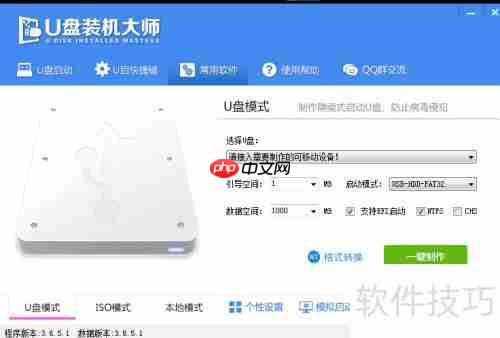

3、在主界面中,启动模式可自由选择HDD-FAT32、ZIP-FAT32、HDD-FAT16或ZIP-FAT16中的一种,其他设置项建议保留默认配置,确认无误后点击“一键制作”按钮,即可开始制作U盘启动盘,操作界面如下图所示。
4、点击制作后,系统将弹出警告提示,提醒此操作不可逆,会彻底清除U盘(如H盘)中的所有数据且无法恢复。若已提前备份重要文件,可点击“确定”继续;若未备份,请选择“取消”并先进行数据保存。如下图所示,我们已完成数据备份,直接点击“确定”进入下一步。

5、确认后,制作进程随即开始,底部进度条会逐步填充并显示当前完成百分比。在此过程中,请确保U盘保持连接稳定,避免拔出或移动,并尽量减少电脑的其他操作,以免影响制作过程,直至完全结束。
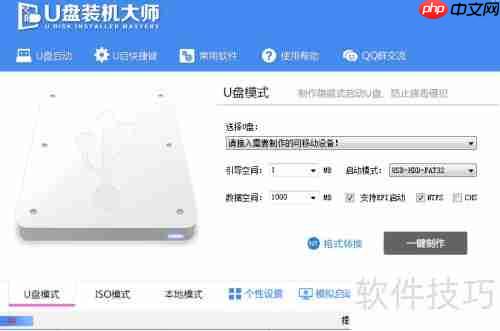

6、当文件写入全部完成,进度条走满,即表示U盘启动盘已成功创建。此时打开U盘目录,若能看到相关系统文件已生成,说明制作顺利完成。






























